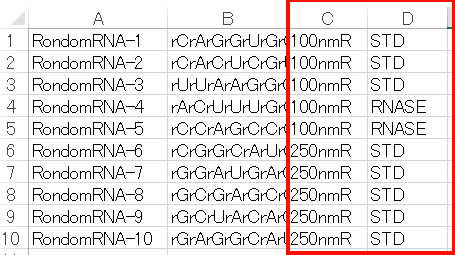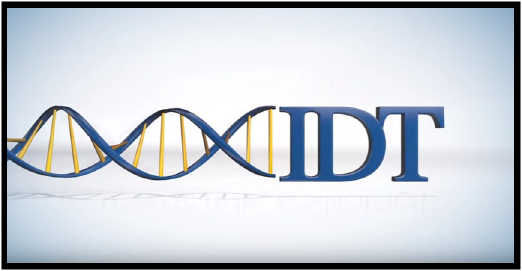RNAのご注文方法について
ウェブサイトから発注の流れ

ウェブサイトに表示される価格と実際の価格が異なる場合 (修飾のライセンス等)
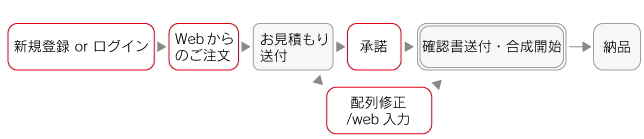
1.RNAの発注を行う方法(個別入力)
1-4. このページで1~数百本のRNAオリゴを発注できます。
[1つずつ配列名と配列をそれぞれ入力する方法]は1-5項を、
[エクセルシートからコピーアンドペーストで一括でオーダーする方法]は1-6項をご覧下さい。
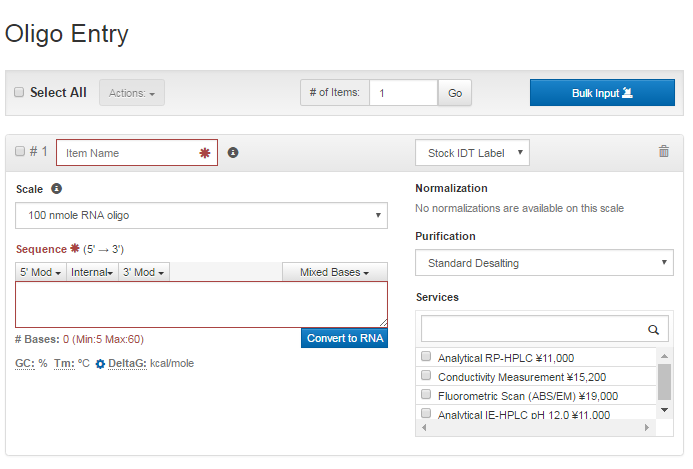
[1つずつ配列名と配列をそれぞれ入力する方法]は1-5項を、
[エクセルシートからコピーアンドペーストで一括でオーダーする方法]は1-6項をご覧下さい。
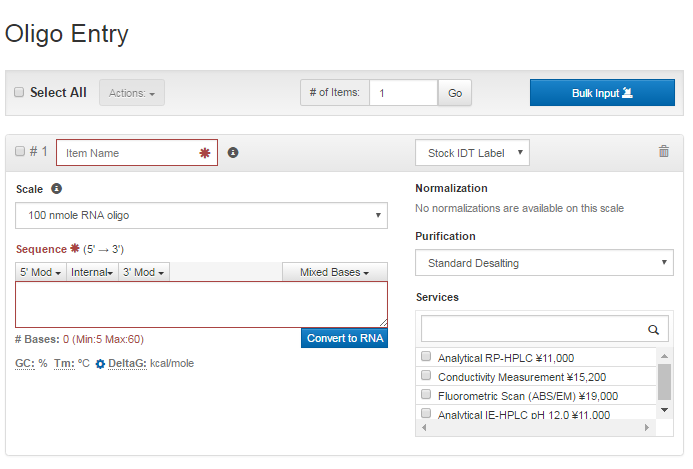
1-5. [1つずつ配列名と配列をそれぞれ入力する方法]
下記の様に配列名(①)と配列(②)を入力します。
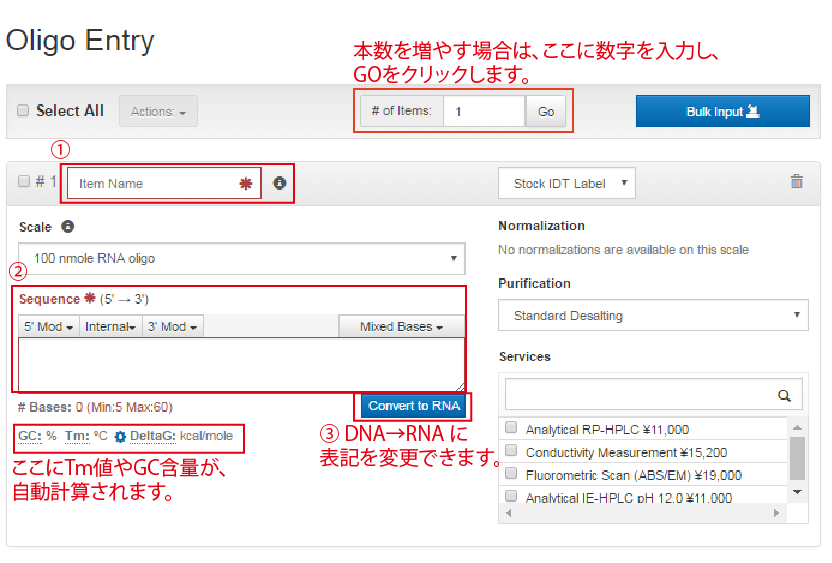
Sequence欄の5'Mod/Internal/3'Mod, Mix タブをクリックすれば、修飾や混合塩基を追加する事も出来ます。
合成スケールと精製グレードを確認したら、[Add To Order(注文する)]もしくは、[Add To Wish List(あとで注文する)] をクリックして下さい。
下記の様に配列名(①)と配列(②)を入力します。
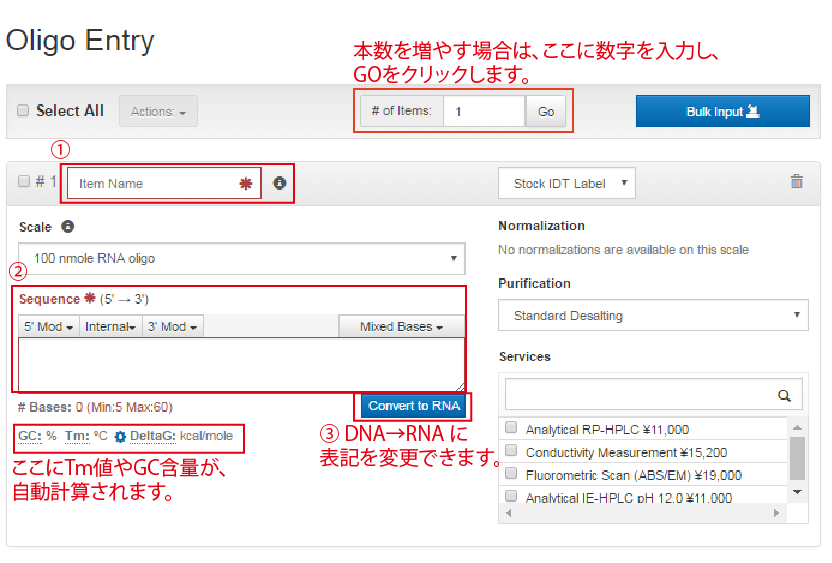
Sequence欄の5'Mod/Internal/3'Mod, Mix タブをクリックすれば、修飾や混合塩基を追加する事も出来ます。
合成スケールと精製グレードを確認したら、[Add To Order(注文する)]もしくは、[Add To Wish List(あとで注文する)] をクリックして下さい。
1-6. [エクセルシートからコピーアンドペーストで一括でオーダーする方法]
※配列数が多い場合は、こちらの注文方法が便利です。
1.[Bulk Input] をクリックすると、ポップアップページが現れます。
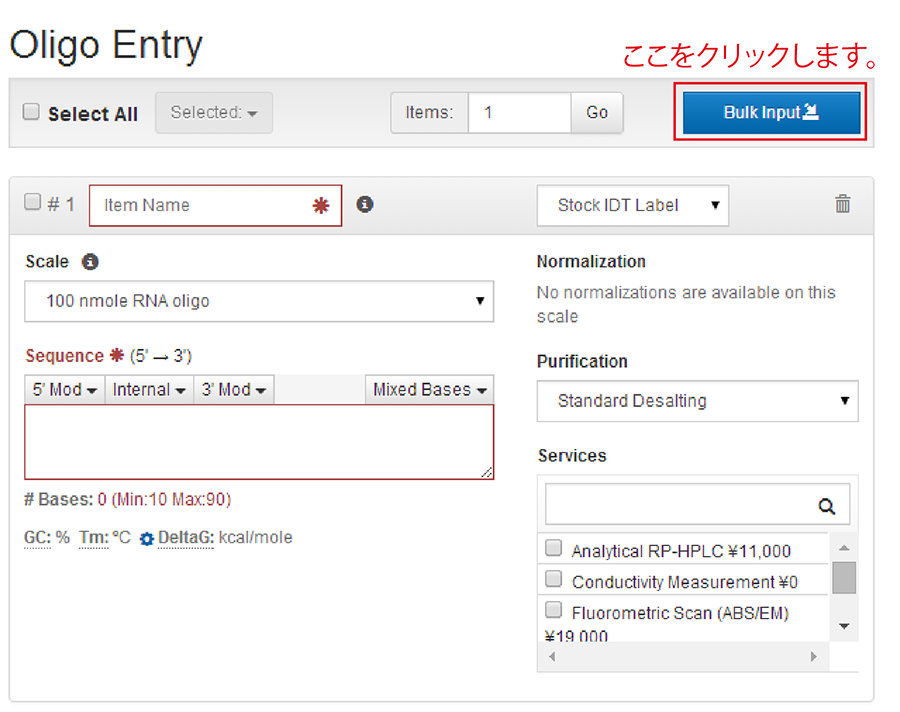
2. ポップアップページにエクセルシートからコピーアンドペーストを行います。
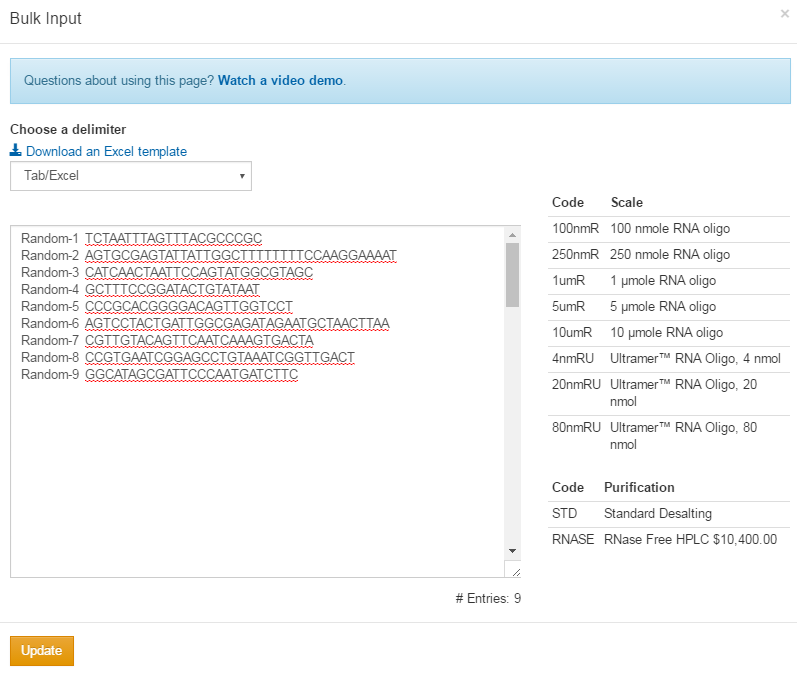
スケールや精製グレードも併せて指定したい場合は、1-7項をご参照下さい。
また、コピーアンドペーストの方法や条件については、1-9項をご覧下さい。
3. DNA表記を一括でRNA表記に変更します。
Select All » Actions » Convert to RNA の順にクリックします。

合成スケールと精製グレードを確認したら、[Add To Order(注文する)]もしくは、[Add To Wish List(あとで注文する)] をクリックして下さい。
※配列数が多い場合は、こちらの注文方法が便利です。
1.[Bulk Input] をクリックすると、ポップアップページが現れます。
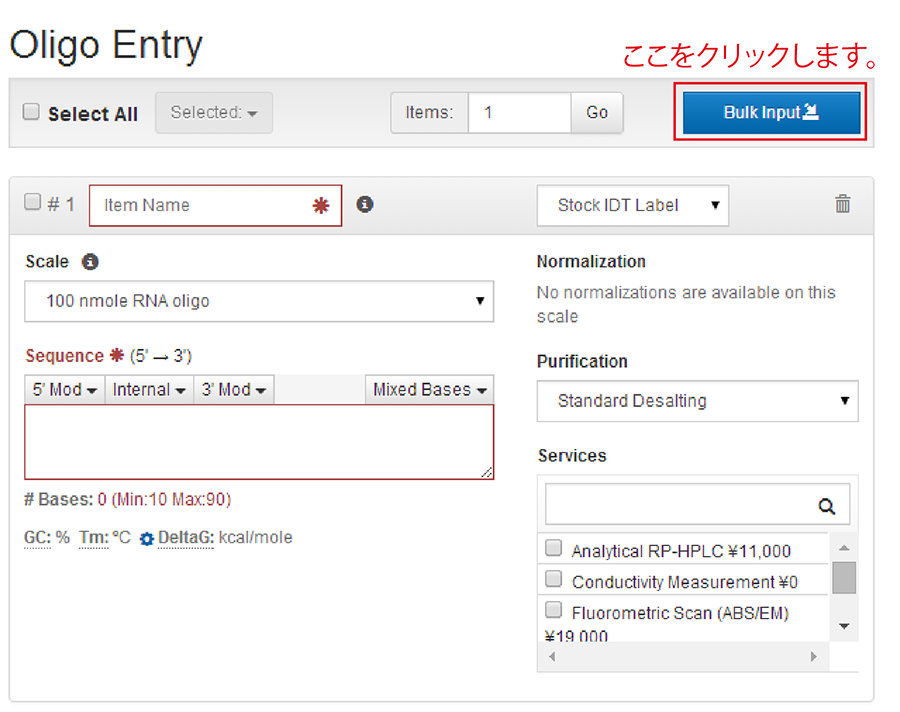
2. ポップアップページにエクセルシートからコピーアンドペーストを行います。
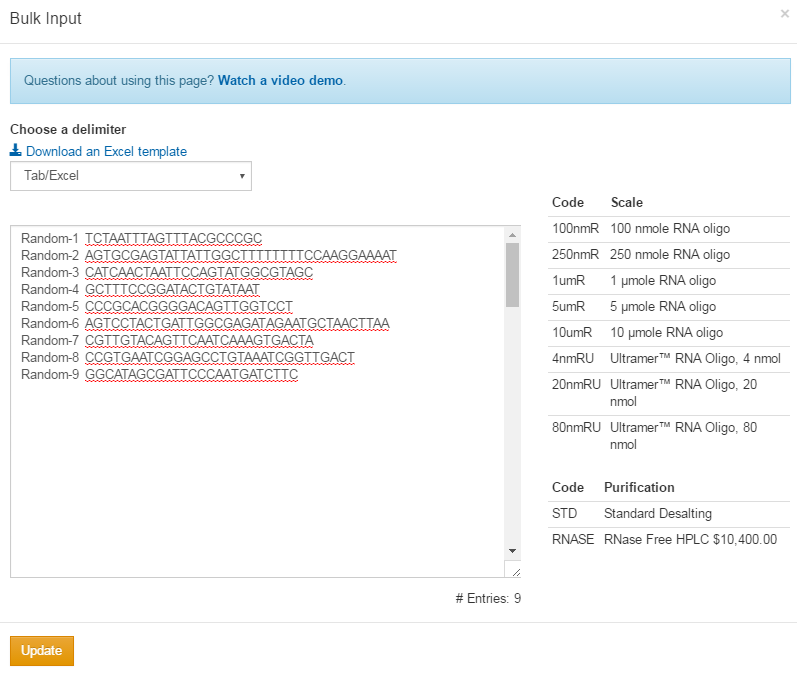
スケールや精製グレードも併せて指定したい場合は、1-7項をご参照下さい。
また、コピーアンドペーストの方法や条件については、1-9項をご覧下さい。
3. DNA表記を一括でRNA表記に変更します。
Select All » Actions » Convert to RNA の順にクリックします。

合成スケールと精製グレードを確認したら、[Add To Order(注文する)]もしくは、[Add To Wish List(あとで注文する)] をクリックして下さい。
1-8. 一括で合成スケール・精製グレードを変更する事も可能です。
Select All » Actions » Edit の順にクリックします。
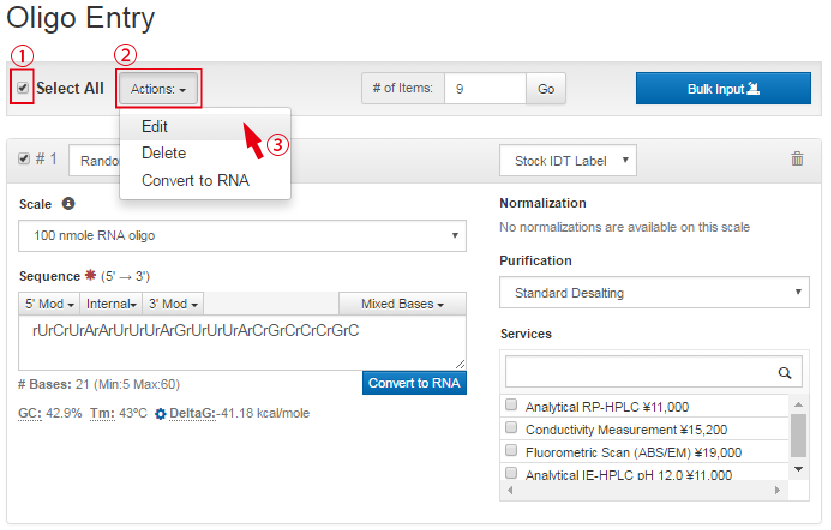
すると、変更画面がポップアップされますので、スケール、精製グレードそれぞれを変更して下さい。
<スケール>
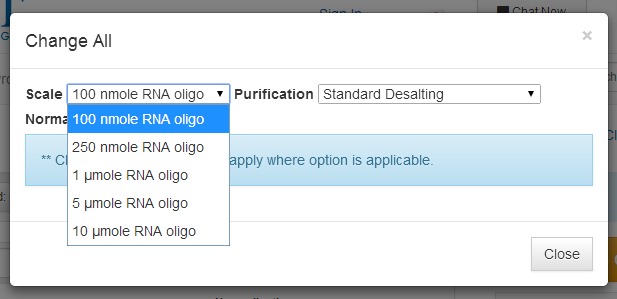
<精製グレード>
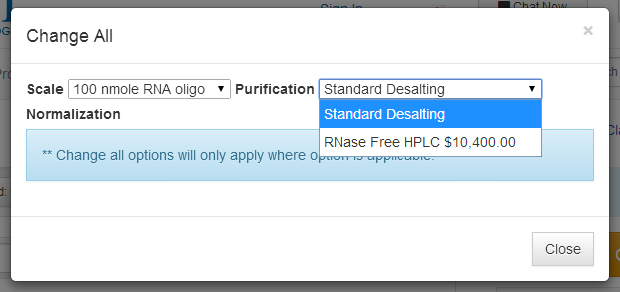
変更後、変更が適用されているかどうか、確認して下さい。
Select All » Actions » Edit の順にクリックします。
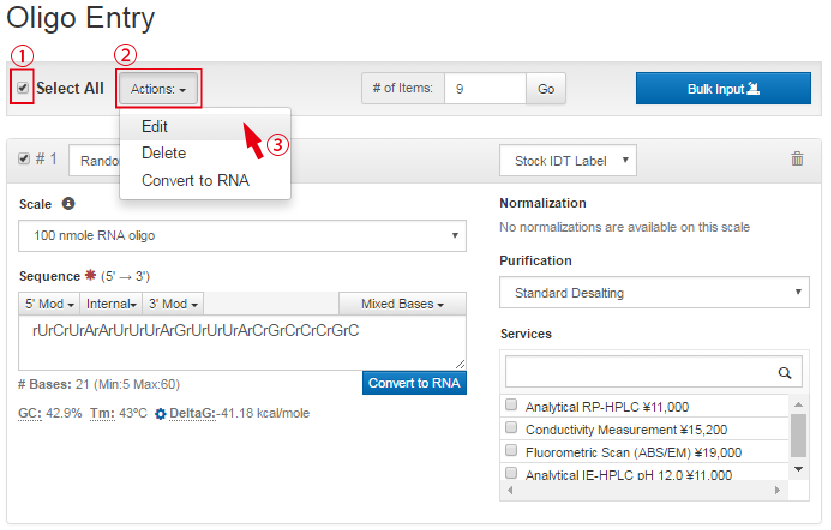
すると、変更画面がポップアップされますので、スケール、精製グレードそれぞれを変更して下さい。
<スケール>
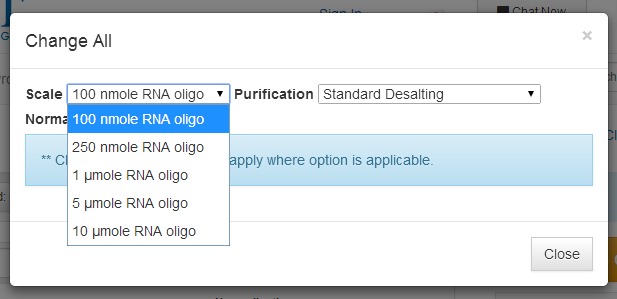
<精製グレード>
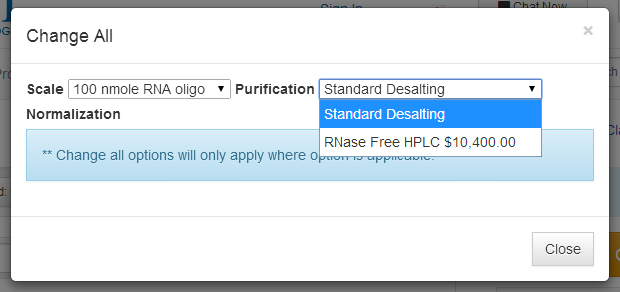
変更後、変更が適用されているかどうか、確認して下さい。
![1.ログイン状態の確認 2.国旗の変更(日本のポータルサイトへの移動) 3.[Order]のタブをクリック](images/How_to_Order_RNA_forZip/2.Flag.png)
![[Custom RNA Oligos]をクリック](images/How_to_Order_RNA_forZip/3.order_menu.png)